Cara Menemukan Halaman dan Jumlah Kata di Google Documents
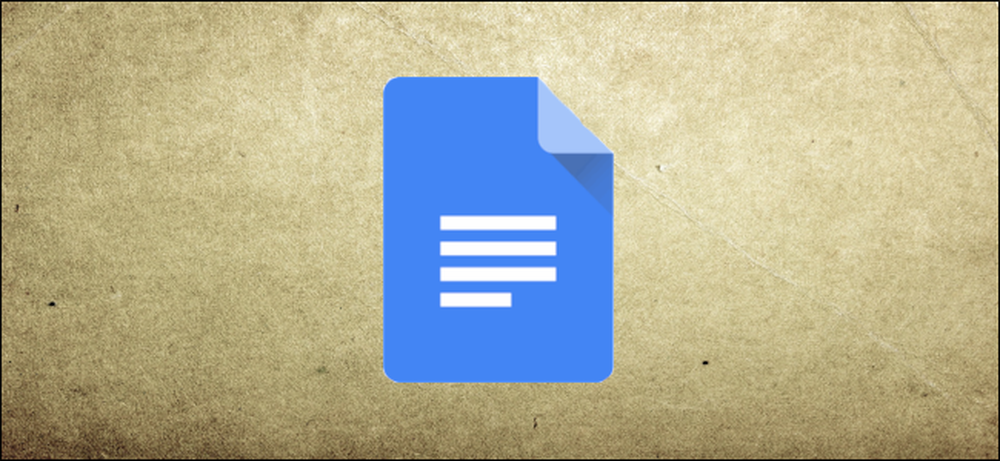
Apakah Anda telah diberi tugas dengan batas yang ketat atau Anda hanya ingin tahu berapa banyak kata yang telah Anda tulis, Google Documents mendukung Anda. Inilah cara untuk melihat dengan tepat berapa banyak kata atau halaman yang Anda ketikkan dalam dokumen Anda.
Cara Menemukan Halaman dan Jumlah Kata
Menemukan jumlah halaman dan kata adalah proses mudah yang terintegrasi ke dalam Google Documents.
Hal pertama yang ingin Anda lakukan adalah menjalankan Google Documents dan membuka dokumen yang ingin Anda hitung. Klik "Tools" dan klik "Word Count." Atau, Anda dapat menekan Ctrl + Shift + C (di Windows) atau Command + Shift + C (di macOS).
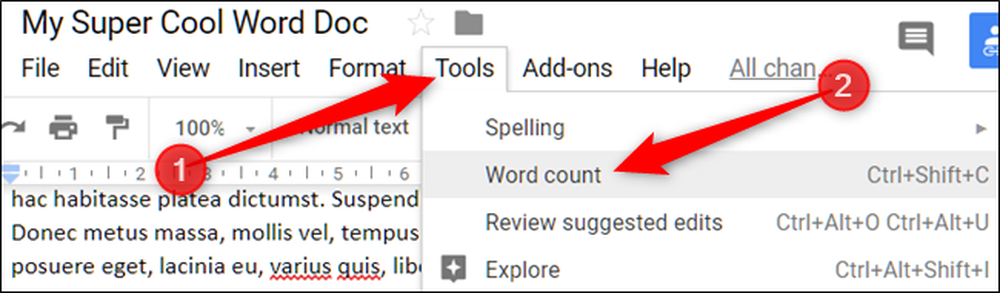
Itu dia! Jendela jumlah kata muncul dan menampilkan daftar jumlah berbeda terkait dengan dokumen Anda, termasuk jumlah halaman, kata, karakter, dan karakter tidak termasuk spasi.

Jika Anda hanya ingin memeriksa hitungan paragraf-atau kalimat-tertentu dalam dokumen Anda, pilih teks pertama dan kemudian pergi ke Alat> Word Count (atau tekan tombol kombo) untuk membuka alat.
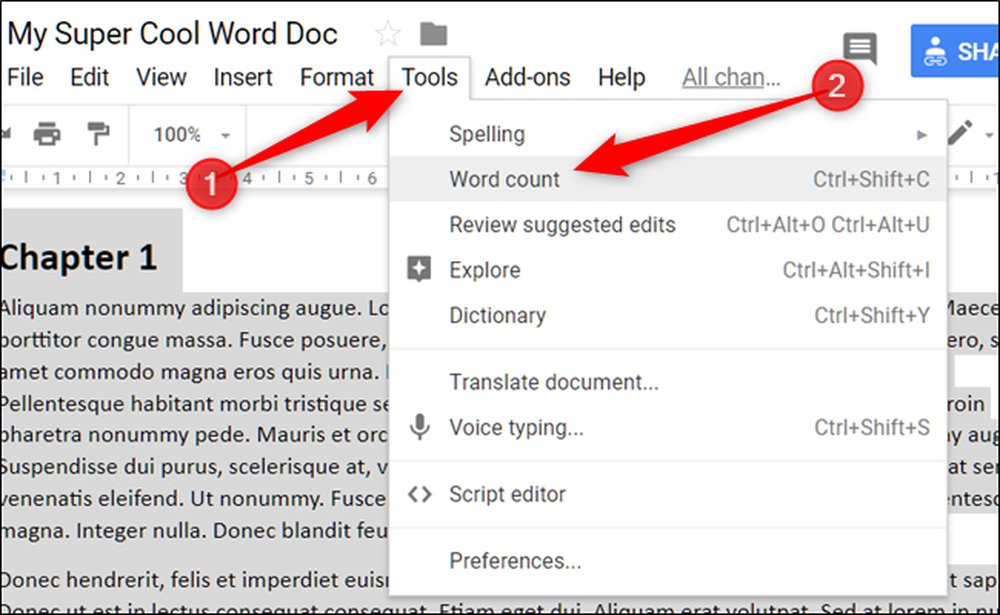
Jendela Word Count menunjukkan banyak info yang sama untuk seleksi, tetapi juga menunjukkan berapa banyak dari total dokumen yang dibuat oleh seleksi. Misalnya, Anda dapat melihat pada gambar di bawah ini bahwa teks yang kami pilih mengambil 1 dari 13 halaman total kami dan 255 dari 6480 kata total kami.

Ini alat yang mudah digunakan. Kami hanya berharap kami bisa membiarkannya terbuka di layar saat mengetik dokumen kami. Jika Anda mencoba untuk memenuhi kuota (atau mencoba untuk masuk di bawah batas jumlah halaman maksimum), frustasi harus terus membuka alat ini berulang-ulang.




